Sådan slukker du Smart tegnsætning på din iPhone og iPad

Smart tegnsætning er en iOS-funktion, der automatisk ændrer bestemte generiske tegnsætningstegn som lige citater til bedre dem som krøllede citater. Problemet er, at smart tegnsætning ikke altid spiller godt med internettet.
Digital typografi har gjort meget flotte skrifttyper meget nemmere. Nu er det, hvordan et tegn er placeret, afhængigt af de andre tegn omkring det, i stedet for at hvert tegn optager den samme mængde plads som de gør i gamle skrivemaskine-eskefonter som Courier.
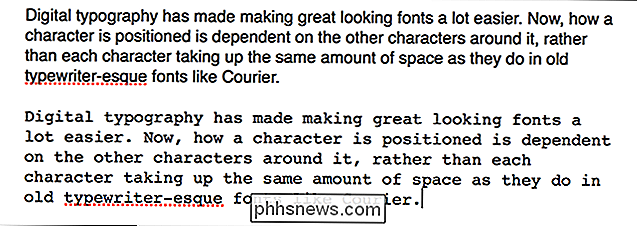
I de fleste skrifttyper er der en forskel mellem åbnings- og afsluttende anførselstegn. Se, hvordan ", når jeg citerer denne tekst", er citatmærket vinklet. Det er det samme med apostrof i "det er". Hvis du også indtaster to bindestreger i træk uden plads (- -) på iOS, bliver de konverteret til en faktisk em dash (-). Smart tegnsætning gør teksten til at se godt ud, smartere.
Så hvorfor kan du tænde at slukke?
RELATERET: Hvad er tegnkodninger som ANSI og Unicode, og hvordan adskiller de sig?
Nå, de fleste computer ingeniører beklager desværre ikke, hvordan teksten i deres kodefiler ser ud. Og da det var computeringeniører, der byggede de underliggende strukturer på internettet og tegnkodningen, der får alt til at virke, spiller smart tegnsætning ikke altid godt med ting som webadresser. Smart tegnsætning fungerer også ikke altid godt i situationer, hvor du er begrænset til et bestemt antal tegn som sms'er.
Det værste eksempel jeg nogensinde har kørt ind på, var på et gammelt websted, som jeg plejede at skrive. For nogle ugudelige årsager brugte de to bindestreger i deres URL-struktur for hver artikel. Hver gang jeg forsøgte at kopiere og indsætte en af deres webadresser i en e-mail eller besked for at sende en ven, ville de to bindestreger blive konverteret til en em-bindestreg, og URL'en ville gå i stykker.
Hvis du jævnligt laver ting som kopiering idiotiske webadresser med to på hinanden følgende bindestreger eller sende blokker af kode via messaging apps (en anden situation, hvor jeg har problemer med problemer), så kan det gøre dit liv lettere at bare slukke for smart tegnsætning. Teksten ser ikke så godt ud, men realistisk vil de fleste ikke bemærke.
For at slukke for smart tegnsætning er alt, hvad du skal gøre, at gå til Indstillinger> Generelt> Tastatur og derefter slukke for "Smart tegnsætning "Skifte".
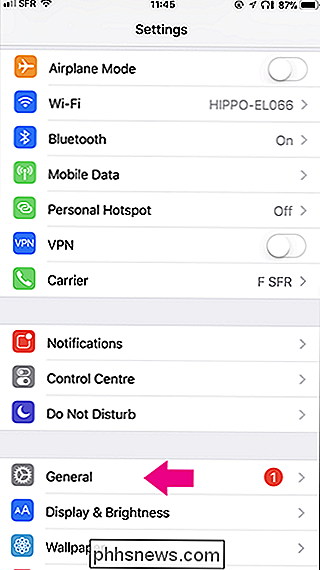
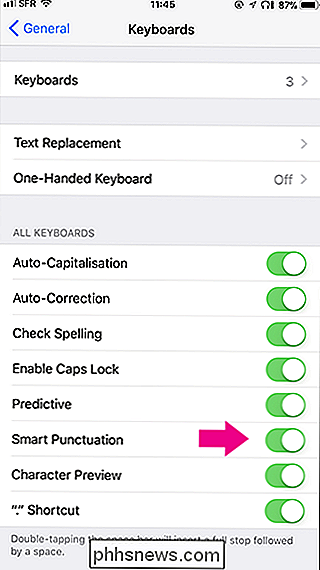
Det er det! Nu vil dine grimme tekstbeskeder i det mindste ikke bryde kode eller webadresser.

Sådan aktiverer du nattilstand på ekko-spot
Hvis du bruger din ekko-spot som et sengevækkeur, kan du have fordel af at aktivere nattilstand. Denne funktion ændrer baggrunden til sort og dæmper skærmen, så den ikke blinder dig om natten, mens du forsøger at sove. RELATED: Sådan deaktiveres kameraet på ekko spot Før vi begynder at vise dig, hvordan du aktiverer nattilstand, husk at det kun dæmper skærmen en vis procentdel.
Sådan tilpasser du dine ikoner i Windows
Tilpasning af dine ikoner er en fantastisk måde at gøre din pc unik. Lad os se på de forskellige måder, hvorpå Windows kan du tilpasse dine ikoner. RELATED: Sådan laver du høj opløsning Windows 7-ikoner ud af et hvilket som helst billede Windows har en række indbyggede ikoner, du kan vælge imellem , men der er også et utalligt antal ikoner, du kan downloade fra websteder som IconArchive, DeviantArt og Iconfinder-som alle har masser af gratis ikoner.


